ECO mode OPEL INSIGNIA 2016 Uputstvo za rukovanje Infotainment sistemom (in Serbian)
[x] Cancel search | Manufacturer: OPEL, Model Year: 2016, Model line: INSIGNIA, Model: OPEL INSIGNIA 2016Pages: 129, PDF Size: 2.38 MB
Page 70 of 129
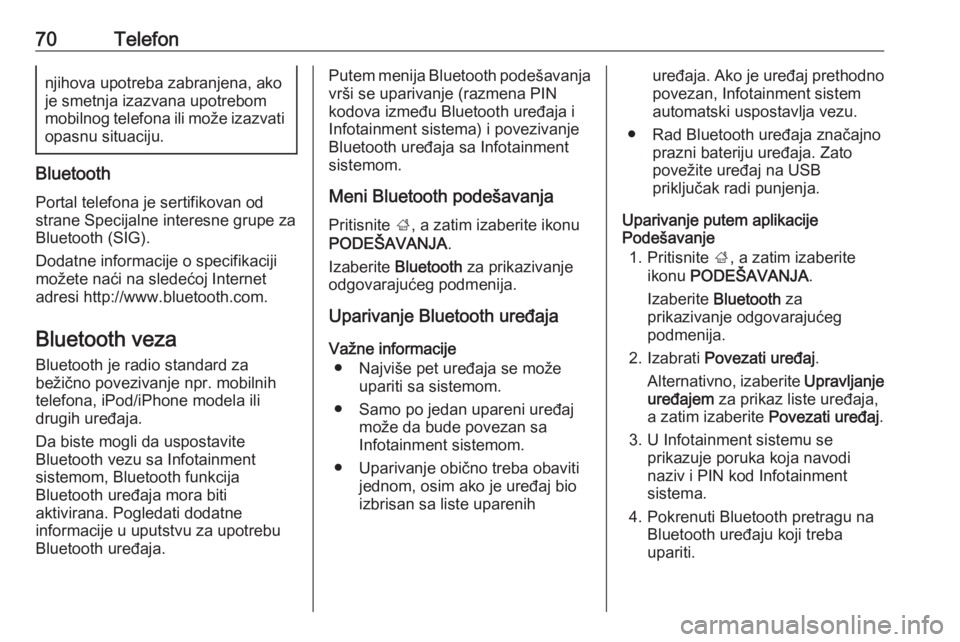
70Telefonnjihova upotreba zabranjena, akoje smetnja izazvana upotrebom
mobilnog telefona ili može izazvati opasnu situaciju.
Bluetooth
Portal telefona je sertifikovan od
strane Specijalne interesne grupe za Bluetooth (SIG).
Dodatne informacije o specifikaciji
možete naći na sledećoj Internet
adresi http://www.bluetooth.com.
Bluetooth veza Bluetooth je radio standard za
bežično povezivanje npr. mobilnih
telefona, iPod/iPhone modela ili
drugih uređaja.
Da biste mogli da uspostavite
Bluetooth vezu sa Infotainment
sistemom, Bluetooth funkcija
Bluetooth uređaja mora biti
aktivirana. Pogledati dodatne
informacije u uputstvu za upotrebu
Bluetooth uređaja.
Putem menija Bluetooth podešavanja
vrši se uparivanje (razmena PIN
kodova između Bluetooth uređaja i
Infotainment sistema) i povezivanje
Bluetooth uređaja sa Infotainment
sistemom.
Meni Bluetooth podešavanja
Pritisnite ;, a zatim izaberite ikonu
PODEŠAVANJA .
Izaberite Bluetooth za prikazivanje
odgovarajućeg podmenija.
Uparivanje Bluetooth uređaja
Važne informacije ● Najviše pet uređaja se može upariti sa sistemom.
● Samo po jedan upareni uređaj može da bude povezan sa
Infotainment sistemom.
● Uparivanje obično treba obaviti jednom, osim ako je uređaj bioizbrisan sa liste uparenihuređaja. Ako je uređaj prethodno
povezan, Infotainment sistem
automatski uspostavlja vezu.
● Rad Bluetooth uređaja značajno prazni bateriju uređaja. Zato
povežite uređaj na USB
priključak radi punjenja.
Uparivanje putem aplikacije
Podešavanje
1. Pritisnite ;, a zatim izaberite
ikonu PODEŠAVANJA .
Izaberite Bluetooth za
prikazivanje odgovarajućeg
podmenija.
2. Izabrati Povezati uređaj .
Alternativno, izaberite Upravlјanje
uređajem za prikaz liste uređaja,
a zatim izaberite Povezati uređaj.
3. U Infotainment sistemu se prikazuje poruka koja navodi
naziv i PIN kod Infotainment
sistema.
4. Pokrenuti Bluetooth pretragu na Bluetooth uređaju koji treba
upariti.
Page 117 of 129
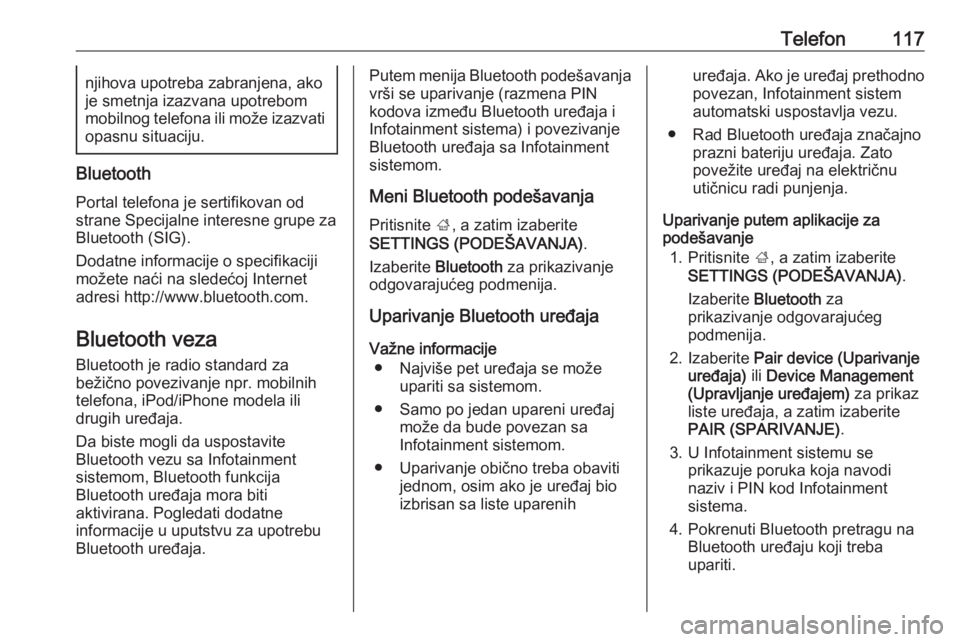
Telefon117njihova upotreba zabranjena, ako
je smetnja izazvana upotrebom
mobilnog telefona ili može izazvati
opasnu situaciju.
Bluetooth
Portal telefona je sertifikovan odstrane Specijalne interesne grupe za Bluetooth (SIG).
Dodatne informacije o specifikaciji
možete naći na sledećoj Internet
adresi http://www.bluetooth.com.
Bluetooth veza
Bluetooth je radio standard za
bežično povezivanje npr. mobilnih
telefona, iPod/iPhone modela ili
drugih uređaja.
Da biste mogli da uspostavite
Bluetooth vezu sa Infotainment
sistemom, Bluetooth funkcija
Bluetooth uređaja mora biti
aktivirana. Pogledati dodatne
informacije u uputstvu za upotrebu
Bluetooth uređaja.
Putem menija Bluetooth podešavanja vrši se uparivanje (razmena PIN
kodova između Bluetooth uređaja i
Infotainment sistema) i povezivanje
Bluetooth uređaja sa Infotainment
sistemom.
Meni Bluetooth podešavanja
Pritisnite ;, a zatim izaberite
SETTINGS (PODEŠAVANJA) .
Izaberite Bluetooth za prikazivanje
odgovarajućeg podmenija.
Uparivanje Bluetooth uređaja
Važne informacije ● Najviše pet uređaja se može upariti sa sistemom.
● Samo po jedan upareni uređaj može da bude povezan sa
Infotainment sistemom.
● Uparivanje obično treba obaviti jednom, osim ako je uređaj bio
izbrisan sa liste uparenihuređaja. Ako je uređaj prethodno
povezan, Infotainment sistem
automatski uspostavlja vezu.
● Rad Bluetooth uređaja značajno prazni bateriju uređaja. Zato
povežite uređaj na električnu
utičnicu radi punjenja.
Uparivanje putem aplikacije za
podešavanje
1. Pritisnite ;, a zatim izaberite
SETTINGS (PODEŠAVANJA) .
Izaberite Bluetooth za
prikazivanje odgovarajućeg
podmenija.
2. Izaberite Pair device (Uparivanje
uređaja) ili Device Management
(Upravljanje uređajem) za prikaz
liste uređaja, a zatim izaberite
PAIR (SPARIVANJE) .
3. U Infotainment sistemu se prikazuje poruka koja navodi
naziv i PIN kod Infotainment
sistema.
4. Pokrenuti Bluetooth pretragu na Bluetooth uređaju koji treba
upariti.